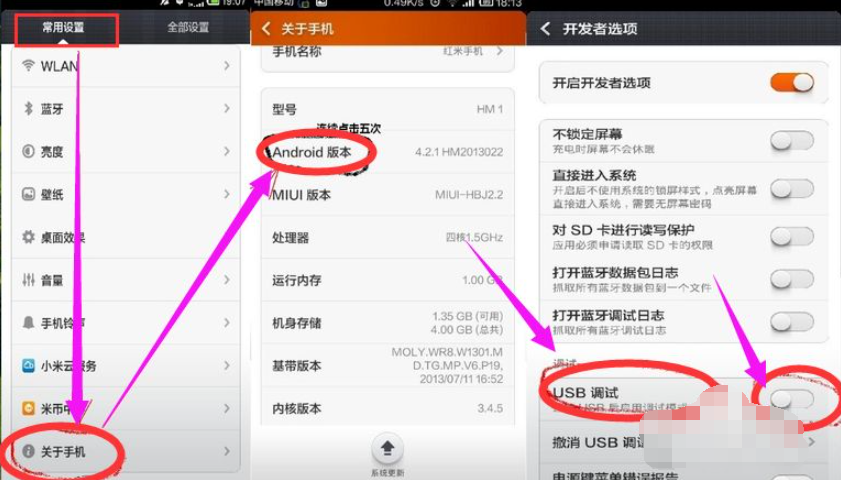
电脑怎么用手机当摄像头,假如用户使用电脑和别人视频聊天,或者是拍照片发送时候,突然间发现电脑摄像头故障不能使用,别着急,如果用户有手机摄像头一切都好办。那么小编就分享一下电脑怎么用手机当摄像头的解决方法吧。
方法一:
1、首先将手机连接电脑,电脑会提示自动安装驱动,然后在电脑上下载一个手机pc摄像头,或着魅色,打开手机USB调试。
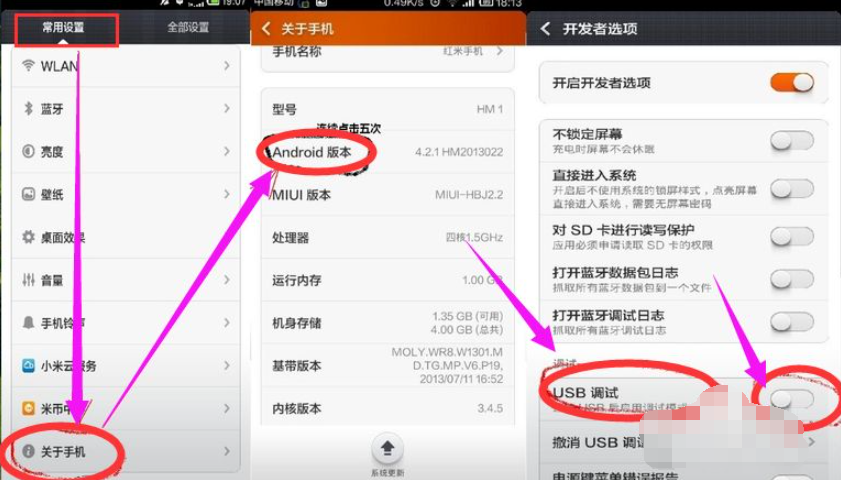
2、usb调试打开方法:进入设置进到手机配置信息,狂戳版本号就可打开:开发者模式。
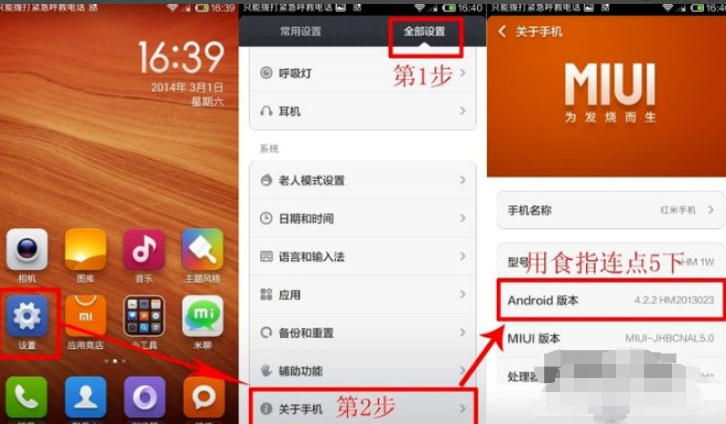
3、在打开usb调试后,再打开电脑上的软件,接着等待手机上装好相同的软件就可以使用啦。
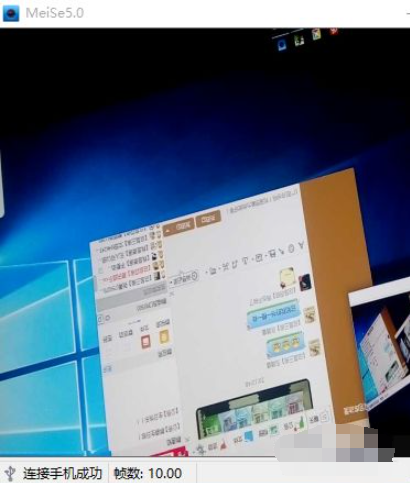
方法二:
1、将手机与电脑USB连接,手机连接上电脑USB会有一个选项,选择第二个“相机PTP”选项。
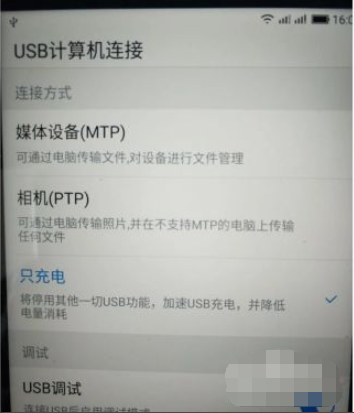
2、等待系统安装驱动。
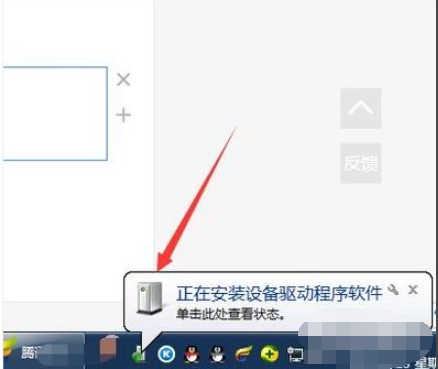
3、安装完成后打开我的电脑。

4、找到磁盘驱动器里便携设备下的数字照相机双击打开。
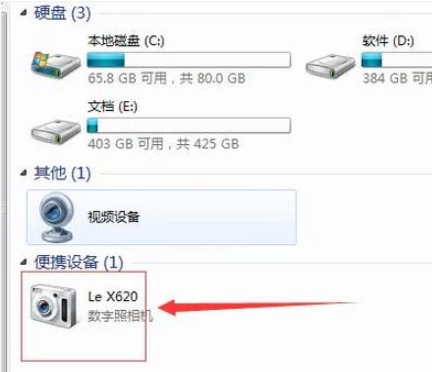
5、打开即可看见。
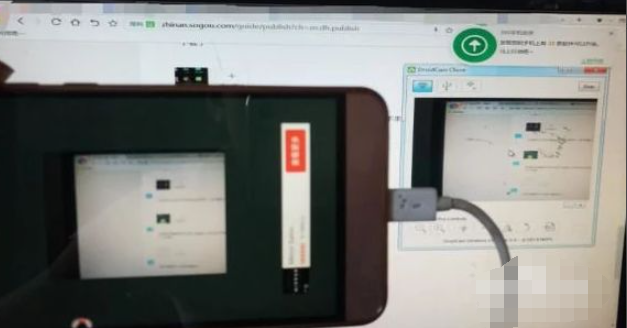
以上就是关于电脑怎么用手机当摄像头详细解决方法,希望可以帮助到各位小伙伴。




